来源:www.uzhushou.cn 时间:2019-01-10 13:15
最近有位win7电脑用户遇到了本地连接无法访问的问题,用户诊断过之后发现是因为未启用dhcp导致的,用户不知道怎么启用dhcp,为此非常苦恼,那么win7电脑提示本地连接未启用dhcp如何解决呢?今天为大家带来win7电脑提示本地连接未启用dhcp解决老方法。
本地连接未启用dhcp解决方法:
方法一:
1、首先我们右键电脑上的网络图标,然后在弹出的选项中,我们点击“属性” 如图:
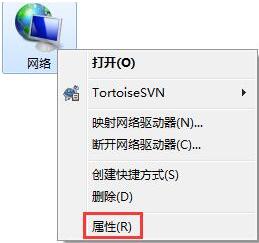
2、打开网络和共享中心之后,我们点击里面的“本地连接” 如图:
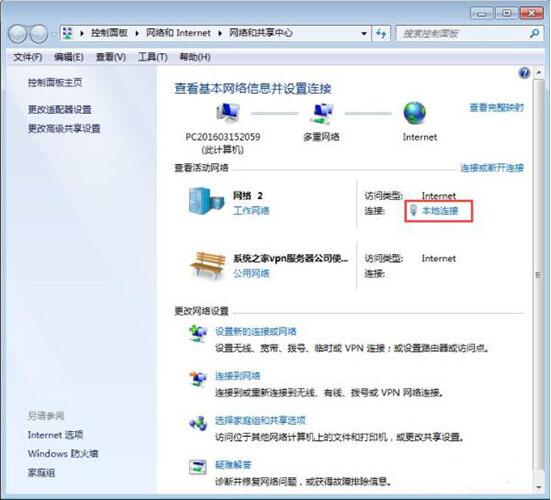
3、打开本地连接 状态窗口之后,我们点击设置窗口地下的“属性”选项 如图:
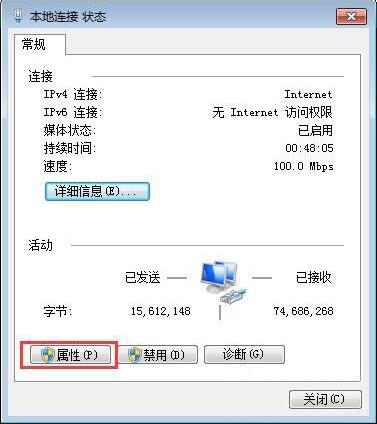
4、打开本地连接属性设置窗口之后,我们点击“Internet 协议版本4(TCP/IPV4)”,然后点击底下的“属性” 如图:
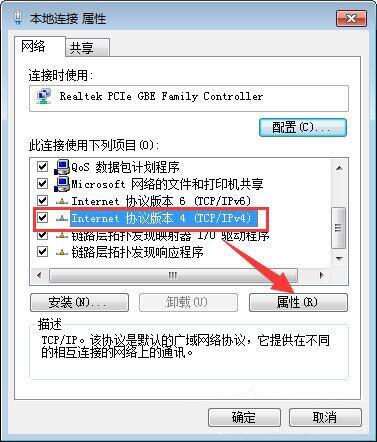
5、打开Internet 协议版本4(TCP/IPV4)设置窗口之后,我们勾选“自动获得IP地址”和“自动获得DNS服务器地址” ,点击“确定”就可以完成所有的操作步骤了。如图:
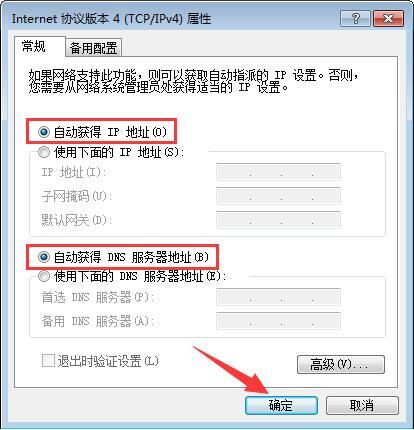
6、重新启用本地连接,查看问题是否解决。
方法二:
1、按组合键Win+r打开运行窗口,输入services.msc并回车;如图:
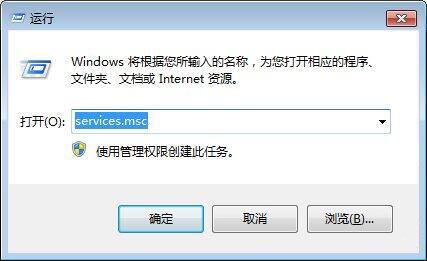
2、调出服务窗口后,找到“DHCP Client”服务并双击将其打开;如图:
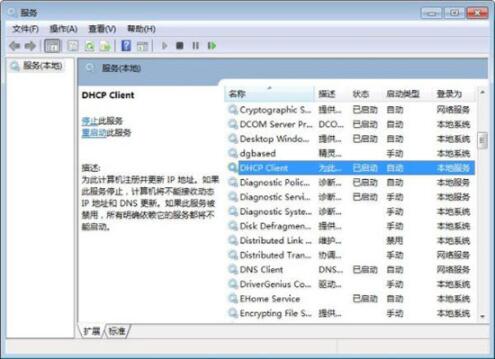
3、打开dhcp服务后,将其启用类型改为自动,服务状态改为已启动,然后按确定保存设置即可;如图:
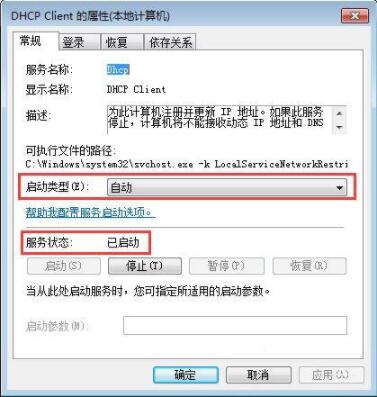
4、重新启用本地连接,查看问题是否解决。
关于win7电脑提示本地连接未启用dhcp的解决方法就为小伙伴们详细分享到这里了,如果用户们使用电脑的时候遇到了相同的情况,可以尝试上述方法步骤进行解决哦,希望本篇教程对大家有所版本,更多精彩教程请关注u助手官方网站。
责任编辑:u助手:http://www.uzhushou.cn